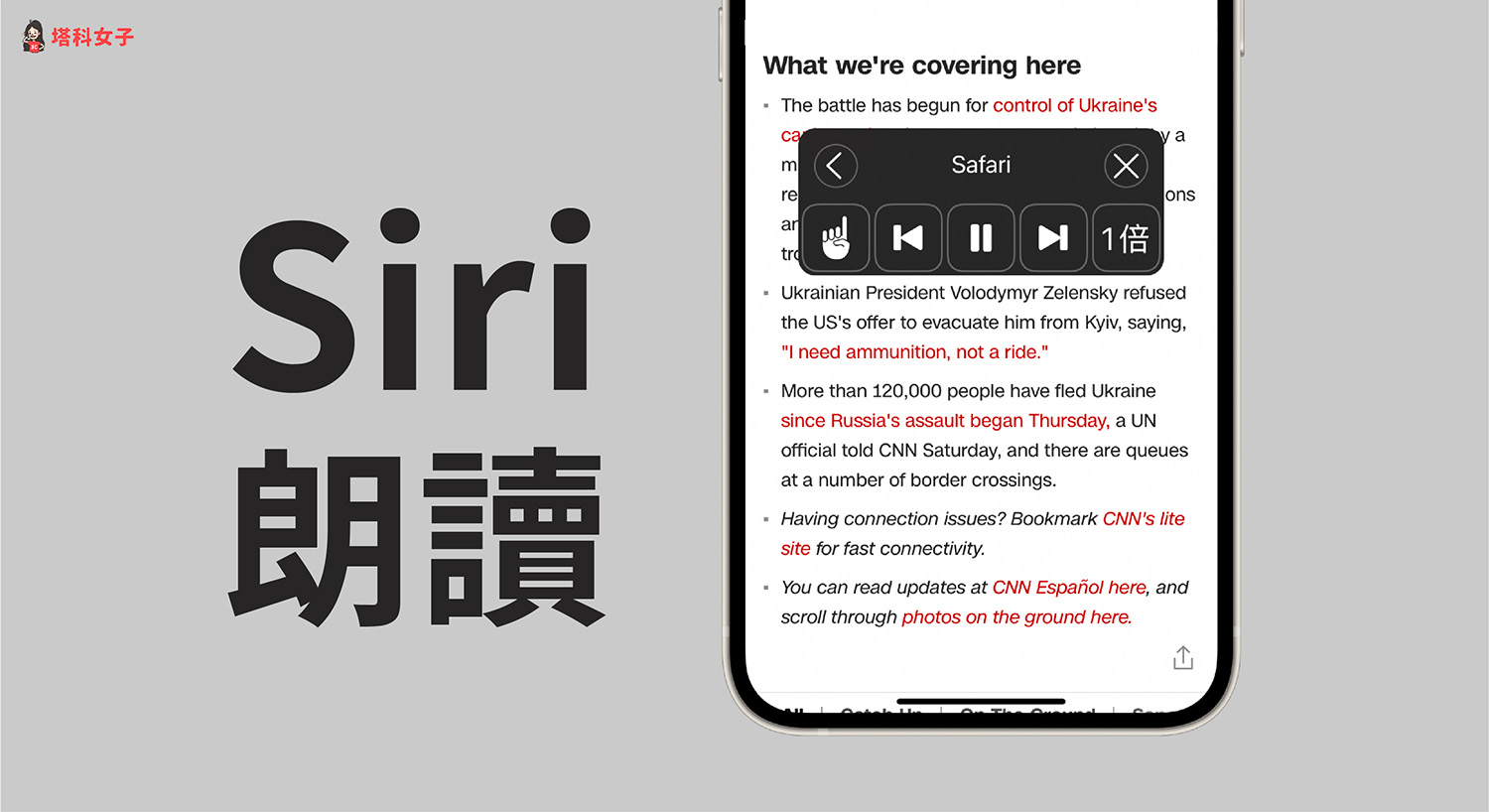當我們在閱讀網頁長文或 PDF 文件時,除了可以自己慢慢往下滑動來閱讀之外,也能使用 iOS Siri 的朗讀功能替我們唸出所選範圍或全文內容,無論是網頁、PDF 文件、文字檔案等都可以。
那要怎麼在 iPhone 使用 Siri 朗讀功能呢?其實很簡單,以下會詳細教學。


如何在 iPhone/iPad 啟用 Siri 朗讀功能?
在開始使用這功能前,我們需要前往設定內啟用 Siri朗讀功能,詳細步驟如下:
- 開啟 iPhone 或 iPad 上的「設定」App,點選「輔助使用」。
- 點選「語音內容」。
- 開啟「朗讀所選內容」及「朗讀螢幕」這兩個 Siri 語音功能。
如何讓 Siri 朗讀網頁、PDF、文件或訊息內容?
Siri 的朗讀功能可用在「唸出所選範圍」及「唸出全文內容」上,下文會分別教你怎麼用。
請 Siri 朗讀所選範圍
第一個方法,若你只希望 Siri 唸出部分內容,也就是只朗讀你選取的範圍,那我們只要在網頁或 PDF 文件上長按並選取好你想讓 Siri 唸出來的段落後,點選黑色工具列上的「朗讀」,Siri 就會替你唸出這段文字。
請 Siri 朗讀全文
但如果你希望 Siri 能朗讀網頁或 PDF 等文件的全文內容,那我們不需要選取全部範圍,只要使用 Siri「朗讀螢幕」功能即可。
請在你想聆聽的網頁或文件上,說出「嘿 Siri,朗讀螢幕」,網頁或檔案中間就會出現 Siri 文字朗讀的控制區塊,你可以調整朗讀速度、上一段、下一段等,Siri 也會自動唸出該頁面上全部的文字內容。或者,你也可以用兩指在 iPhone 螢幕頂端(瀏海處)由上往下滑動,這樣也能啟用 Siri朗讀螢幕功能。
總結
如果你也使用這個 iOS 內建的 Siri 文字朗讀功能,可以參考本文教學的方法先啟用並在網頁、PDF 或檔案上請 Siri 唸出文字內容喔!